如何将Android与Mac OS X同步(99%的人不知道)
将iPhone与Mac同步似乎非常简单。但是,如果用户拥有Android手机并希望它与他/她的Mac电脑同步,该怎么办?
如果你想将Android手机与Mac同步,那么这应该不会给自己带来压力。为什么?为方便起见,我们将在本文中介绍将Android与Mac同步的各种方法。
进一步阅读以找到Android到Mac OS同步的最简单方法。
Android文件传输(Mac)仍然很受欢迎吗?
Android File Transfer由Google开发,用于支持Mac用户组织他们的Android手机/平板电脑。此工具可帮助您轻松浏览,查看和传输音乐,照片,视频,联系人等。平均而言,它工作正常,但在转移重文件时,某处失去了魅力。
除了将Android与Mac同步在Mac上安装Android文件传输时有点麻烦,Android文件传输的主要缺点是:
- 在文件传输过程中或在Mac OS和Android之间建立连接时,会出现许多错误。它阻止在Mac和Android手机之间正确传输文件。
- 在为大型文件尝试Android和Mac同步时,它会不时地超时。
- 此软件仅支持选定的Android型号。
- 使用Android文件传输进行数据传输时,并非所有文件类型都受支持。此外,无法通过Mac管理手机上的Android应用。
- 界面对用户来说不够直观,因此很难将Android数据传输到Mac计算机。
将Android与Mac同步:联系人,日历,邮件(轻量数据)
如果您想在Mac OS和Android之间同步日历,联系人,邮件等轻量数据,Google似乎是最可行的选择。
要在Android设备和Mac之间同步电子邮件,您需要在Mac计算机上使用POP或IMAP协议。为此,您需要一个Gmail帐户,您的数据必须来自Android。拥有Gmail或Google帐户可帮助您有效地将Android的联系人,日历,邮件数据(轻量数据)与Mac OS同步。
以下是有关如何将Android与Mac同步的分步教程。
如何与Mac OS X同步联系人
在Mac OS X for Android上同步联系人需要先使用Google帐户设置Android手机。以下是在Android设备上设置Google帐户的步骤:
- 在手机上浏览“设置”,然后点按“帐户”。之后转到“Google”并登录您的Google或Gmail帐户凭据。
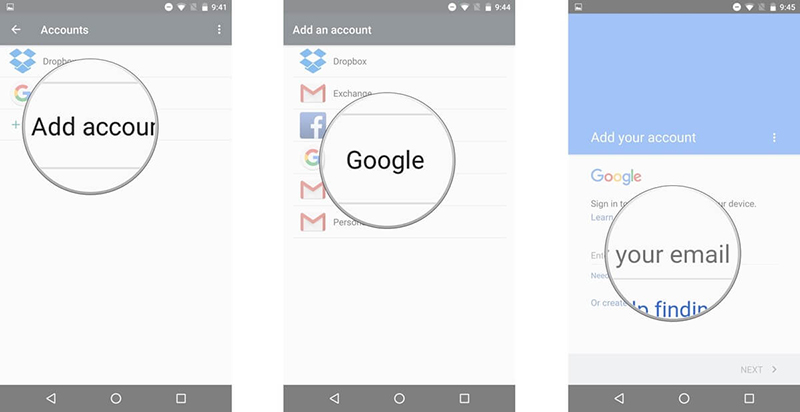
- 成功设置帐户后,点按刚刚配置的[电子邮件ID]并切换“联系人”选项。然后点击右上角的“3个垂直点”,并从下拉菜单中按“立即同步”按钮。
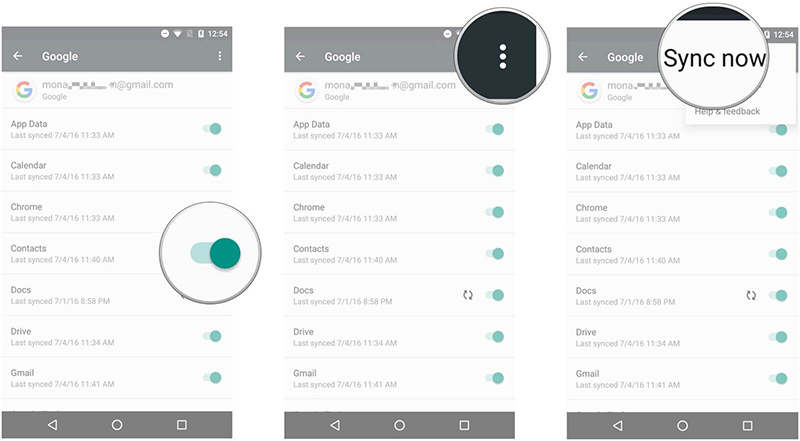
注意:在设置Google帐户时,请务必正确输入您的Gmail / Google凭据。密码区分大小写。
现在您的Android手机上的工作已经完成,让我们看看您的Mac电脑需要做什么。
- 在Mac计算机上启动“地址簿”应用程序,然后点击菜单栏中的“地址簿”选项卡。现在,在下拉菜单中查找“首选项”。选择后,移至“帐户”部分。
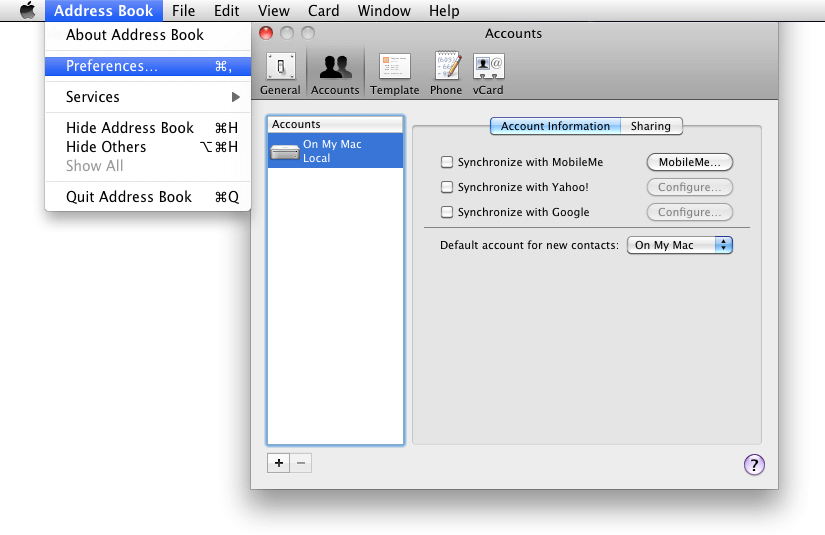
- 现在,在“帐户”下,点按“在我的Mac上”并选中“同步到Google”复选框,然后点按“配置”。出现提示时,在弹出窗口中点击“接受”。
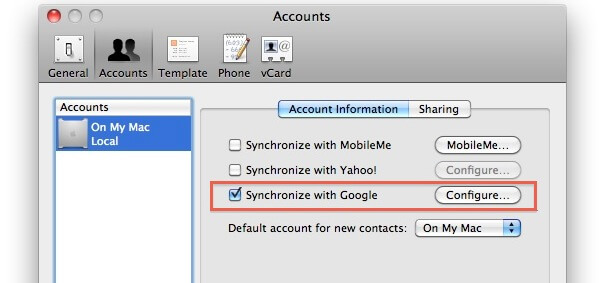
- 键入您在提示时已与Android手机同步的Gmail凭据。
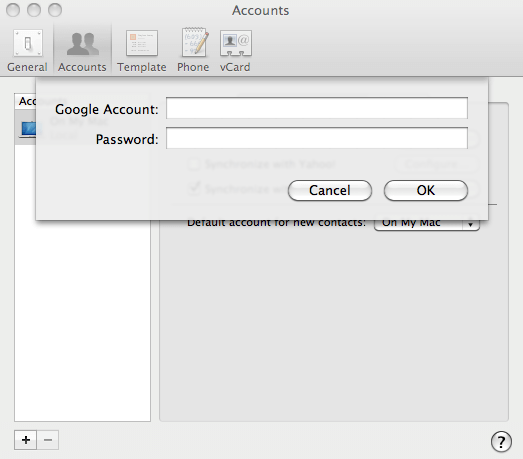
- 在Mac电脑的菜单栏上,会有一个微小的同步图标。点按同步图标,然后从下拉菜单中选择“立即同步”。
- 现在,联系人的Android和Mac OS同步已成功完成。
编辑精选:
如何使用Mac OS X同步日历
我们来看看如何为日历执行Android和Mac同步。您可以将自己的Google或Android日历与Mac的iCal同步。
以下是分步指南:
- 在Mac计算机上,浏览“iCal”,然后点击“首选项”选项卡。从那里访问“帐户”选项。
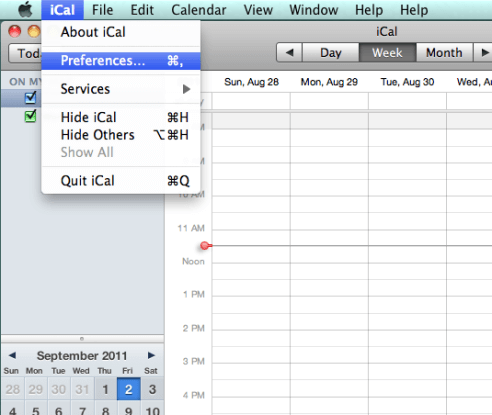
- 在这里,您需要点击界面左下角的“+”图标。它将有助于在Mac的iCal中添加日历。
- 选择“帐户类型”为“自动”,然后在此处提供您的Gmail凭据。之后点击“创建”按钮。
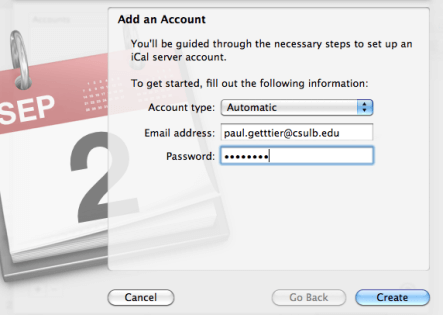
- 要启动同步和自动刷新,您需要启动“iCal”,然后选择“首选项”。在首选项下点击“帐户”标签,然后点击“刷新日历”,然后确保选择所需的自动刷新时间。
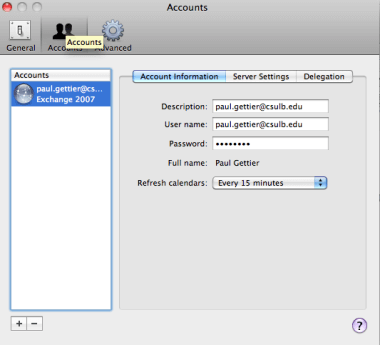
此过程会将您的Android / Google日历与Mac的iCal同步。
编辑精选:
如何与Mac OS X同步邮件
设置与Mac的Android和Google同步与使用OS X设置任何标准邮件帐户相同,您可以使用相同的Gmail帐户激活“邮件”应用。
- 首先在Android手机上配置Gmail。如果您已经配置了它,请跳过此步骤。
- 在Mac计算机上,转到“系统偏好设置”,然后选择“邮件,通讯录和日历”。在该选项下,点击“Gmail”标签,然后在此处提供您的Gmail凭据。
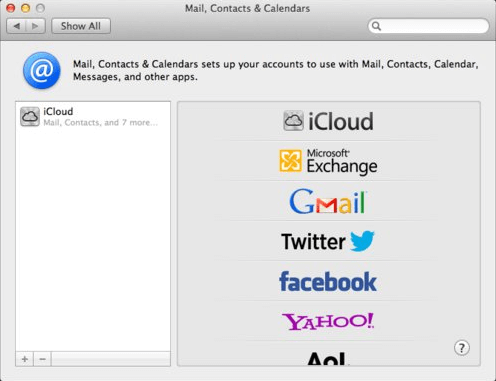
- 在输入Gmail帐户详细信息后,点按“设置”即可开始使用。
注意: 您需要选中“邮件和备注”和“日历”复选框。这些对于Mac OS X Mountain Lion是相同的。但是,在Mac OS X Lion中,所有这些选项都是分开的。
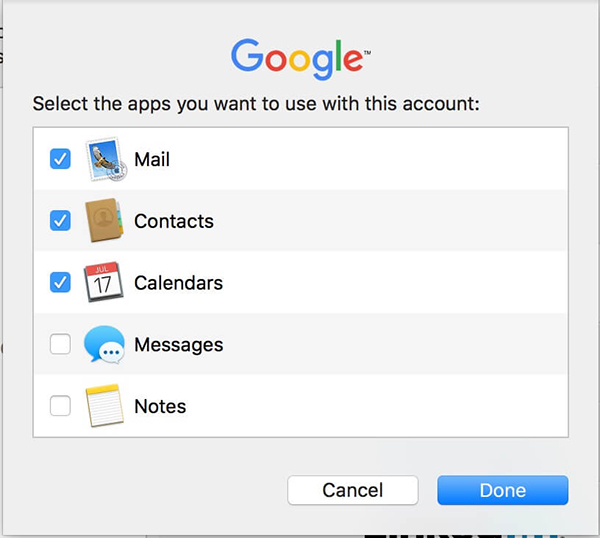
使用Gmail与Mac同步到Android的邮件会立即执行。然而,在OS X 10.8上,“Notes”应用程序通过Gmail同步到Android,并以Notes的形式标记。
编辑精选:
将Android与Mac同步:照片,音乐,视频,应用程序,文件(重数据)
好!执行不同的流程并更改Android传输到Mac OS的设置非常烦人,反之亦然。如果您发现之前讨论的过程有点令人困惑,dr.fone - Transfer肯定会让您感到惊讶。
将您的Android手机与Mac同步(当然,将三星与Mac同步)是与dr.fone - Transfer的结合。它可以将照片,短信,音乐,联系人等从iTunes转移到Android设备,从计算机到Android设备,以及2个Android设备之间。

dr.fone - 转移(Android)
适用于所有文件类型的Android与Mac同步的一体化解决方案
- 与最新版本的Android兼容。
- 使用Mac / Windows系统管理设备上的应用程序,这是Android文件传输无法实现的。
- 在手机上导出,备份和卸载应用。
- 在您的Android手机和Mac(OS)之间选择性地传输几乎所有文件类型。
- 直观的程序,易于理解的界面。
- 轻松管理计算机上的视频和照片等文件到文件夹中。
如何将Android与Mac同步
以下是将Android手机与Mac同步的分步指南。但是,供您参考,我们在本指南中以音乐文件为例。您可以按照本指南了解其他数据类型以及将Android数据同步到Mac:
第1步:在Mac上安装dr.fone工具箱并启动它。然后从主界面中选择“转移”选项,让Android设备与Mac连接。

第2步:现在,程序将检测到您的设备,您需要点按“音乐”标签。然后选择所需的音乐文件,并点击“删除”按钮旁边的“导出”图标。

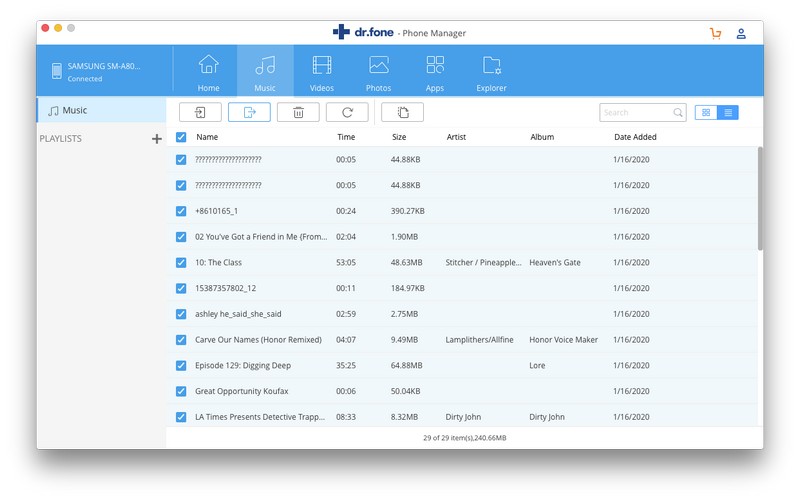
步骤3:在Mac上选择目的地以保存要导出的所选音乐文件,然后点击“确定”进行确认。
如何将Mac与Android同步
在学习Android音乐传输到Mac OS之后,让我们学习Mac到Android的转移。它将完成Android Mac OS同步过程。
第1步:在Mac上启动dr.fone工具箱,并使用闪电线连接Android手机。在程序界面中,单击“传输”选项以启动dr.fone - 传输。让Mac检测您的Android手机。

第2步:现在,从dr.fone - 转移主屏幕,点击顶部的“音乐”标签。选择“音乐”标签后,点击“添加”图标,然后根据您的偏好点击“添加文件/文件夹”。
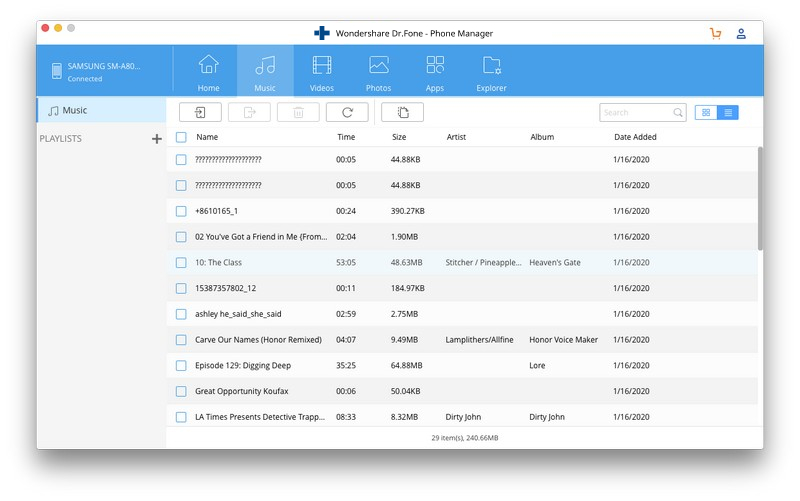
步骤3:最后,在Mac计算机上浏览并找到所需的音乐文件,然后点击“打开”将音乐从Mac传输到Android手机。


